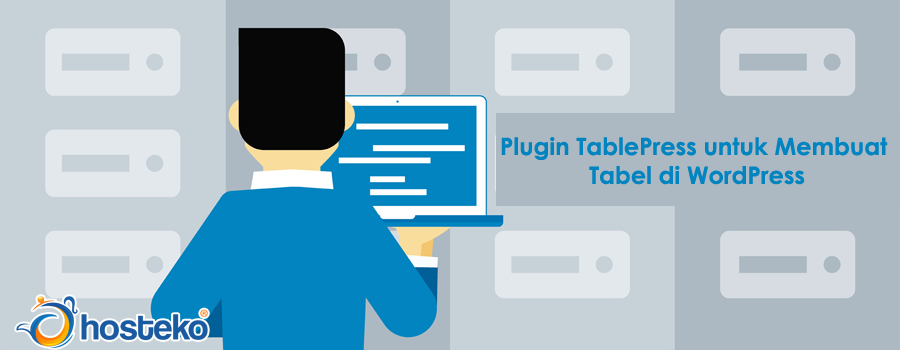Plugin TablePress untuk Membuat Tabel di WordPress
Sebagai pengiat blog dengan menggunakan CMS WordPress pasti banyak ide dan inspirasi yang akan dimasukkan kedalam blog Anda. Mungkin diantaranya adalah banyaknya file berupa angka dan ingin memasukkan ke dalam tabel. Namun mungkin akan bingung bagaimana cara untuk menambahkan tabel ke dalam blog Anda.
Maka dari itu pada artikel akan membahas mengenai cara untuk membuat tabel di WordPress dengan menggunakan plugin TablePress. Karena pada dasarnya WordPress tidak menyediakan fitur untuk menampilkan tabel dapal postingan.
Plugin TablePress ini menawarkan beberapa fitur yang dapat Anda gunakan antara lain :
-
Lebih dari satu format file import
Anda tdapat melakukan import data dengan beberapa format file seperti Excel, CVS, HTML dan file JSON.
-
Export tabel
Anda dapat melakukan export file kedalam format CVS, HTNL atau JSON.
-
Ekstensi untuk menambahakan fitur
Anda dapat menambahakan ekstensi yang tersedia jika ingin melakukan modifikasi tabel.
Cara Membuat Tabel Dengan Menggunakan Plugin TablePress
-
Install dan aktifkan plugin TablePress
- Silahkan install dan aktifkan plugin TablePress
- Silahkan pilih Plugins kemudian klik Add New melalui dasdor WordPress
- Kemudian cari TablePress dan install lalu aktifkan
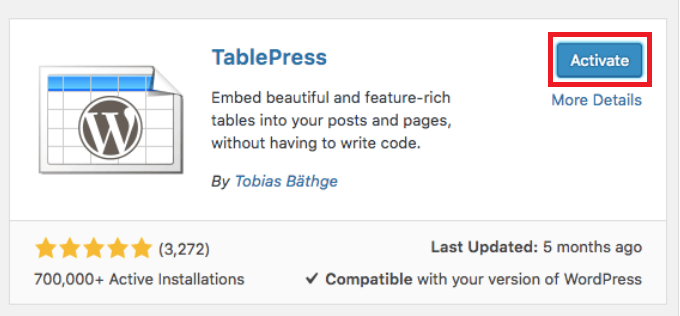
-
Membuat tabel
- Silahkan pilih menu TablePress dan klik Add New Table pada again kiri dasbor WordPress
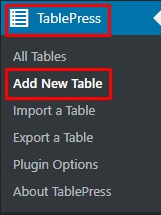
- Silahkan Anda masukkan data seperti nama tabel, deskripsi, jumlah kolom dan baris. Kemudian simpan dengan klik tombol Add Table
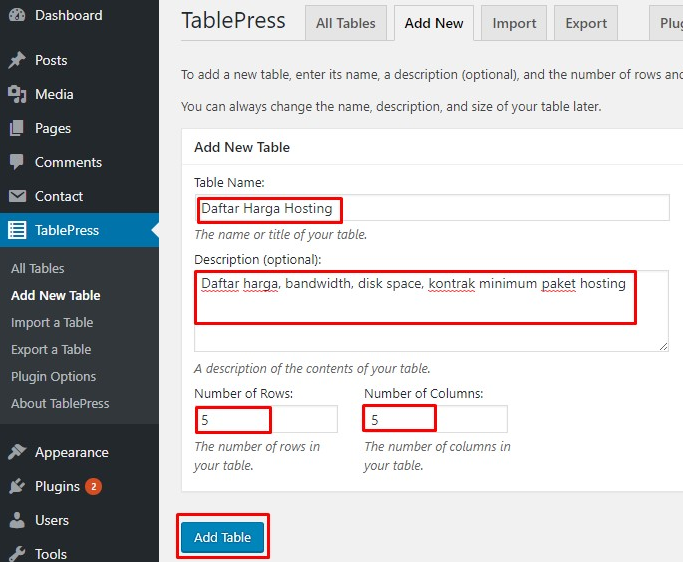
- Silahkan masukkan data Anda ke dalam tabel pada bagian kolom Table Content.
- Pada bagian kanan atas Anda dapat melihat shortcode yang akan Anda masukkan pada postingan untuk menampilkan data dalam tabel
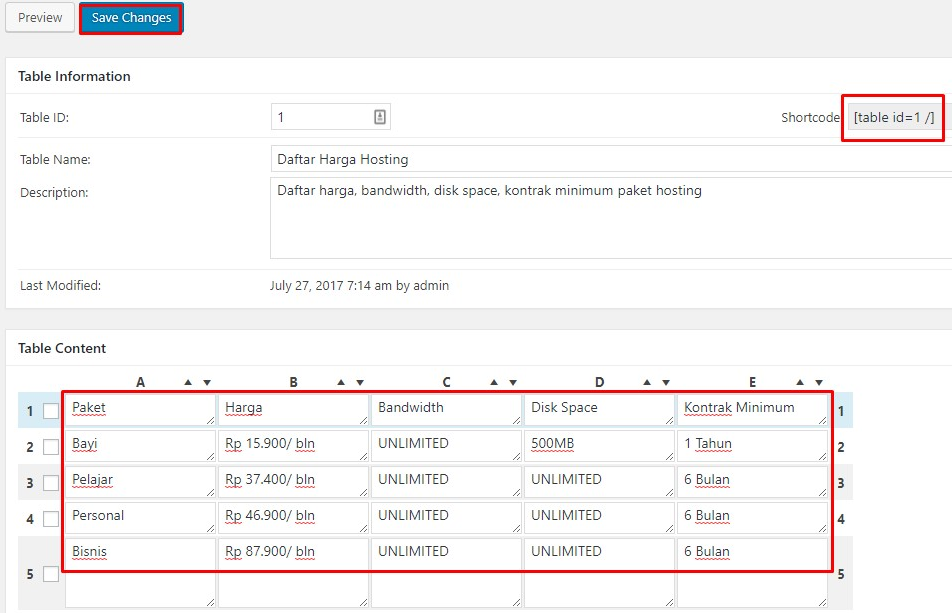
- Anda juga dapat melakukan modifikasi tampilan tabel. Seperti memasukkan link, gambar, menambah kolom, menambahkan baris dan lainnya
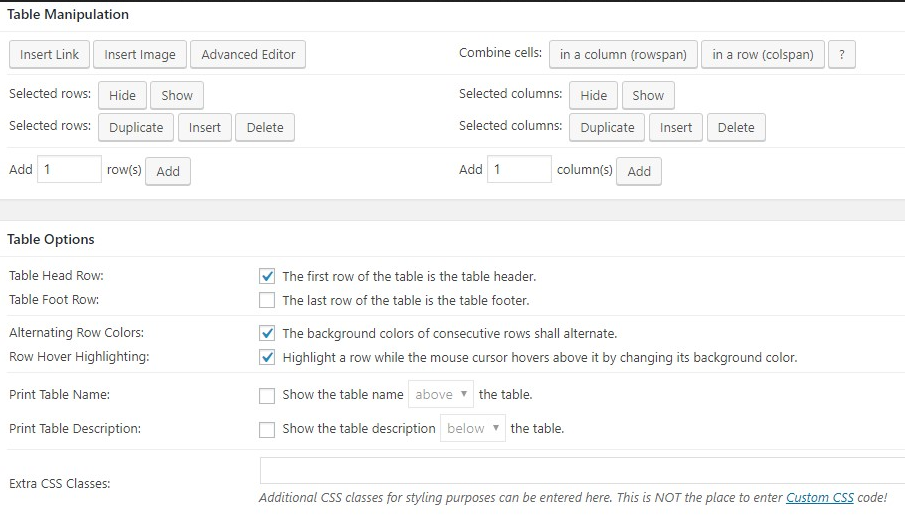
- Jika Anda telah selesai melakukan pengaturan silahkan klik Save Changes
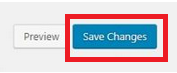
- Untuk melihat tampilan Anda dapat pilih Preview

-
Memasukkan shortcode pada postingan
- Jika Anda sudah berhasil membuat tebal maka sekarang untuk memasukkan tabel ke dalam postingan. Anda dapat meletakkan shortcode yang dihasilkan pada saat membuat tabel
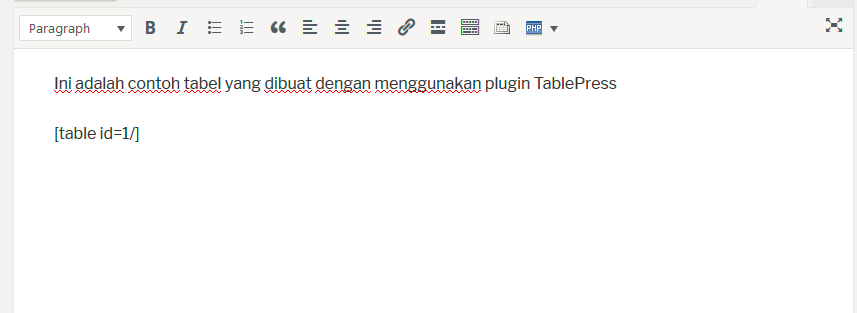
- Selanjutnya pilih cara membuat tabel di WordPress editor melalui tombol Insert Table form TablePress
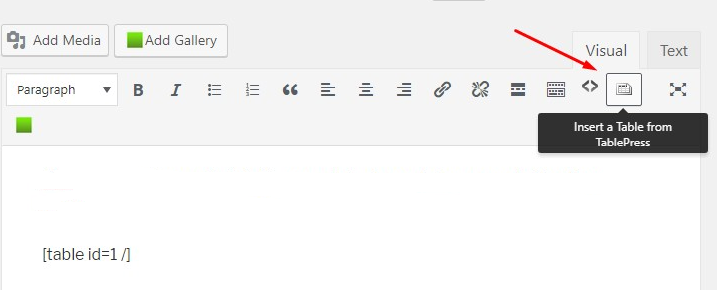
Sampel contoh tampilan tabel setelah artikel diterbitkan
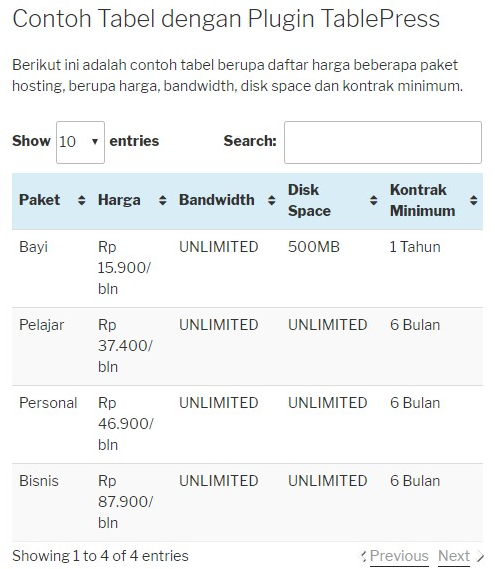
-
Export Tabel
- Silahkan pilih menu TablePress dan klik Export a Table
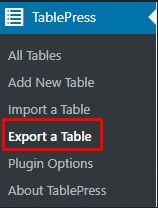
- Silahkan pilih tabel dan format file dan klik tombol Download Export File
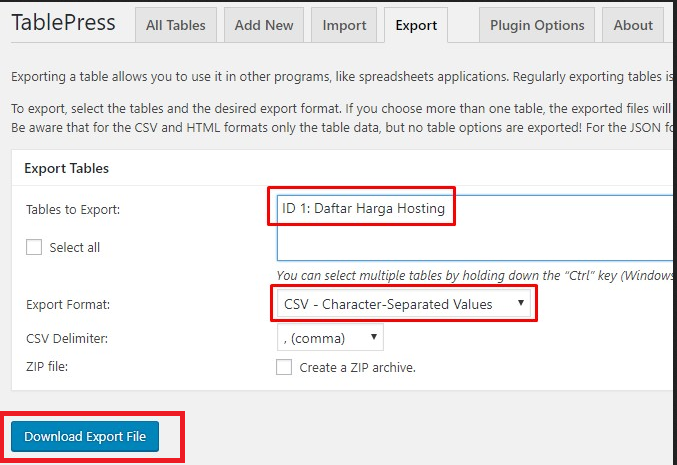
- Berikul sampel contoh tampilan data setelah tabel di export
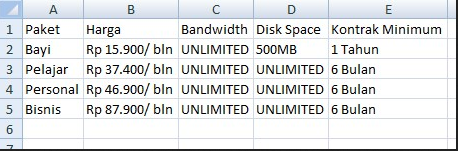
-
Import tabel
- Silahkan pilih menu TablePress kemudian klik Import a Table
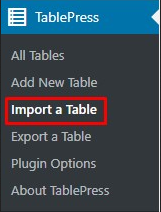
- Kemudian silahkan Anda pilih file yang ingin Anda import dengan menekan tombol Choose File dan pilih file yang diinginkan
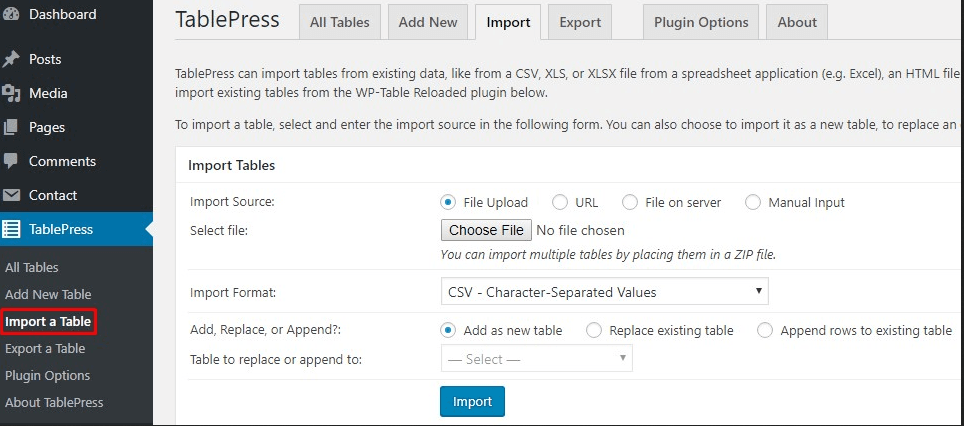
- Kemudian klik tombol Import
Diatas adalah artikel mengenai cara untuk membuat tabel di WordPress menggunakan plugin tableppress. Semoga dapat menambahkan wawasan dan pengetahuan Anda.
Terimakasih
Semoga Bermanfaat 😀